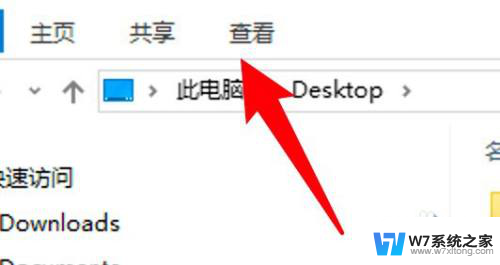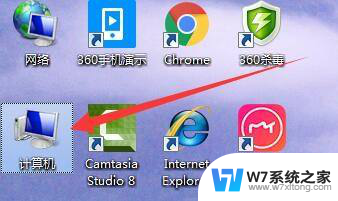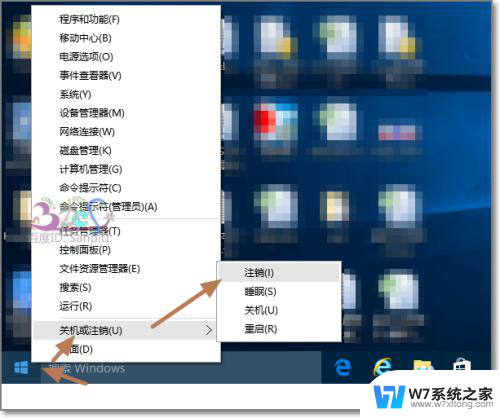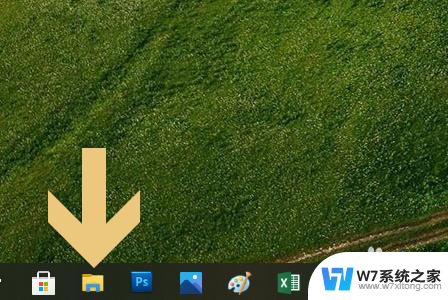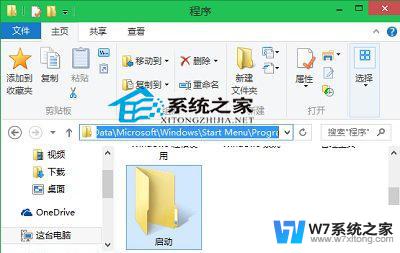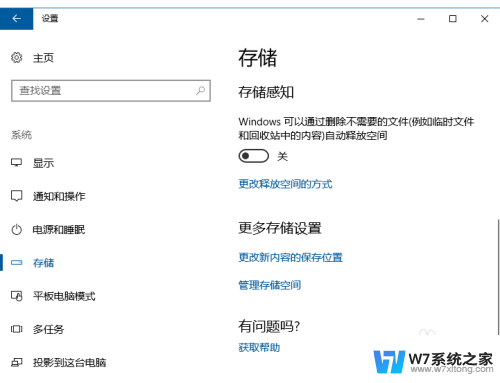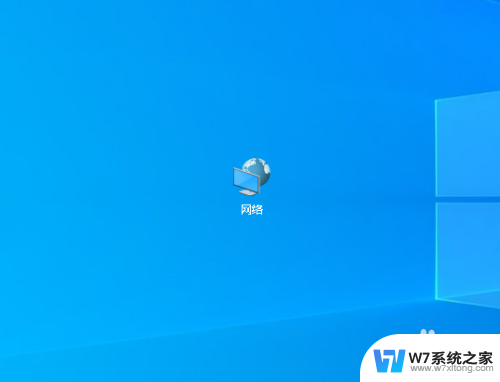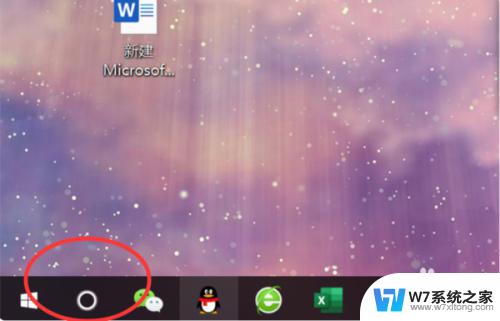win10 常用文件夹 Win10系统如何自定义常用文件夹显示顺序
更新时间:2024-04-22 14:51:16作者:jiang
Win10系统中的常用文件夹对于我们日常的文件管理非常重要,但是默认的显示顺序可能并不符合个人习惯,那么如何自定义常用文件夹的显示顺序呢?今天我们就来教大家如何在Win10系统中自定义常用文件夹的显示顺序。通过简单的操作,让您的文件管理更加高效便捷。
操作方法:
1.打开查看选项卡
打开Win10系统的资源管理器,点击查看。
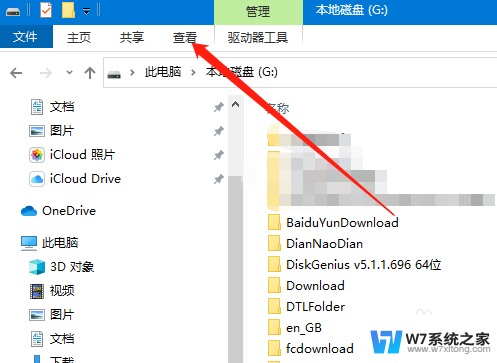
2.打开选项窗口
打开Win10系统资源管理器的查看选项卡,点击选项。
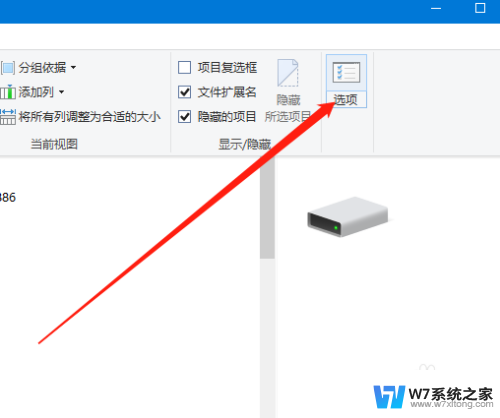
3.显示常用文件夹
打开Win10系统资源管理器的选项窗口,选择在快速访问中显示常用文件夹。
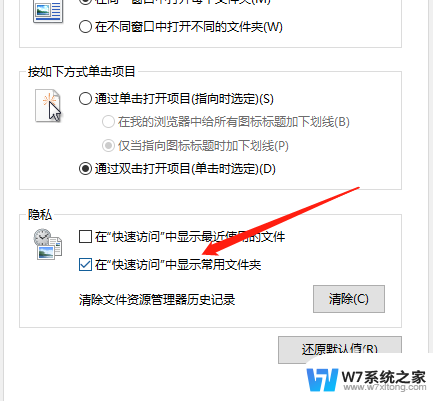
以上就是win10 常用文件夹的全部内容,如果你遇到了这个问题,可以尝试按照以上方法来解决,希望这对你有所帮助。